Como desligar as portas USB depois de ejetar USB do Windows 10 PC
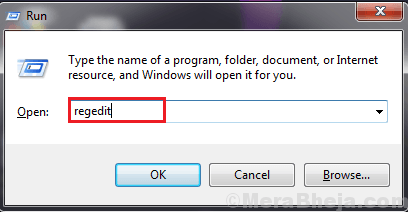
- 3150
- 990
- Arnold Murray
O Windows possui um recurso (ou um bug) com o qual ele ainda alimenta as portas USB depois que você ejeta unidades externas de portas USB. Algumas vezes, você também verá o ícone do USB na bandeja do sistema na barra de tarefas ainda está lá depois de expulsá -lo do seu dispositivo. Ele consome poder desnecessário e às vezes pode ser muito perturbador para você, mas você pode desativar essas configurações apenas ajustando suas chaves de registro. Siga estas soluções para desligar esse recurso no seu dispositivo.
Você pode definir as configurações universais aplicáveis para todos os dispositivos USB apenas seguindo esta solução-
Corrigir universal aplicável a todos os dispositivos USB-
Esta configuração aplicará a correção universal para cada dispositivo USB. Siga estas etapas para desativar o recurso universalmente.
1. O que você tem que fazer no primeiro passo é pressionar 'Chave do Windows+R'.
2. No Correr janela, "regedit”E então, clique em“OK““.
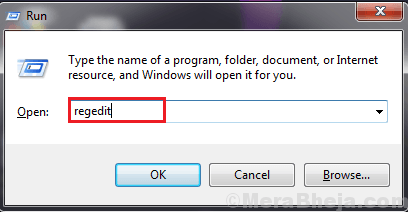
2. Navegue até este local no painel esquerdo Editor de registro janela-
Hkey_local_machine > SISTEMA > CurrentControlset > Serviços > USBHUB
3. Agora, dentro do “USBHUB”Clique com o botão direito e clique em“Novo”E clique em“Chave““. Nomeie a chave como “Hubg““.
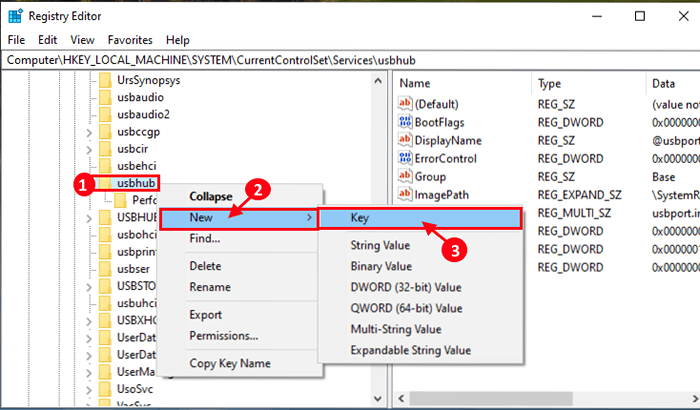
4. Agora, clique em “Hubg““. Agora, no painel direito, Clique com o botão direito do mouse no espaço aberto e clique em “Novo”E clique em“Valor DWORD (32 bits)““.
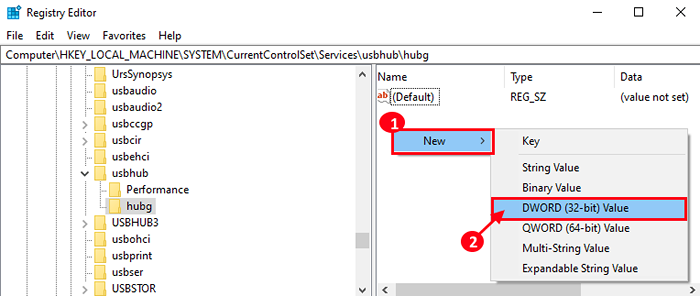
5. Agora, Clique com o botão direito do mouse sobre "Nova chave nº 1”E clique em“Renomear““.
6. Agora, renomeie -o como "Desativeonsofftremove““.
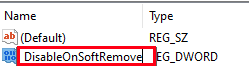
7. Agora, Duplo click sobre "Desativeonsofftremove”E escolha“Hexadecimal““.
8. Em seguida, altere o Dados de valor para "1”E clique em“OK““.
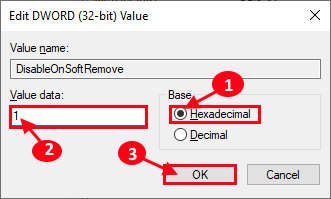
Agora, feche o Editor de registro.
Reinício seu computador.
Você permitiu ao seu computador desligar com segurança os USBs depois de expulsá -los do seu computador.
- « Corrija não recebendo novos alertas de e -mail no Outlook no Windows 10/11
- 8 Melhor Visualizador de Arquivos para Windows PC »

